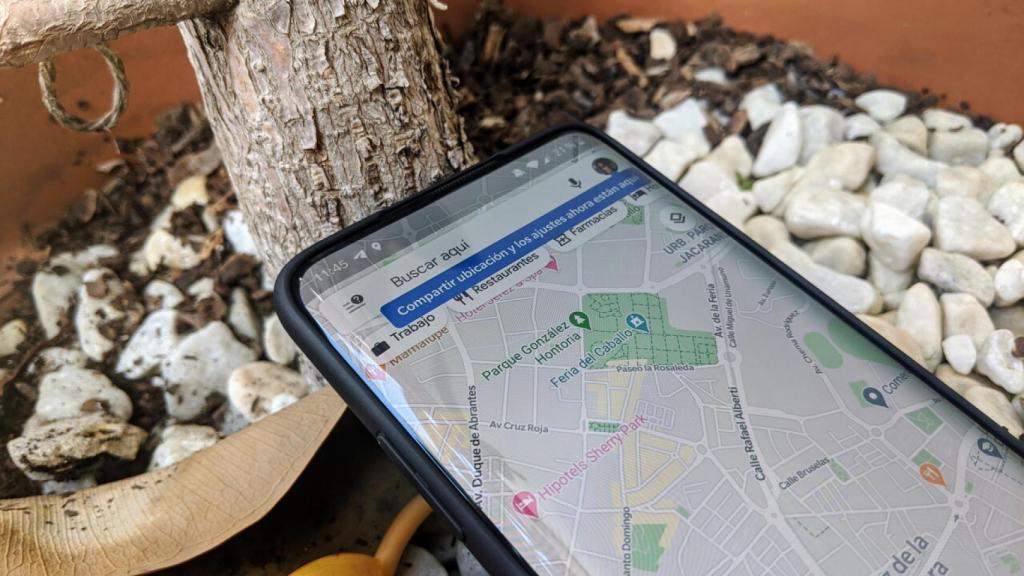
El nuevo modo conducción de Google Maps llegará pronto a todos
Cómo calibrar la brújula en Google Maps: todas las maneras
Si Google Maps no da la ubicación de forma correcta, puedes calibrar su brújula para que funcione bien de nuevo. Estas son todas las maneras.
26 diciembre, 2020 19:10Google Maps es una de las aplicaciones más usadas en España. Gracias a esta app podemos navegar, localizar sitios o hasta planear nuestros viajes de una forma segura y sencilla. Como con cualquier otra aplicación en Android, puede que haya problemas de funcionamiento en la misma en alguna ocasión. Hay un problema que a muchos les ha ocurrido: la brújula funciona mal.
Si la brújula en Google Maps funciona mal, vamos a tener problemas a la hora de navegar o buscar una dirección, porque no lo va a hacer de forma correcta. Por suerte, podemos calibrar la brújula en la aplicación de manera que vaya a funcionar bien de nuevo. Para conseguir esto existen diversos métodos.
Método tradicional para calibrar brújula en Google Maps
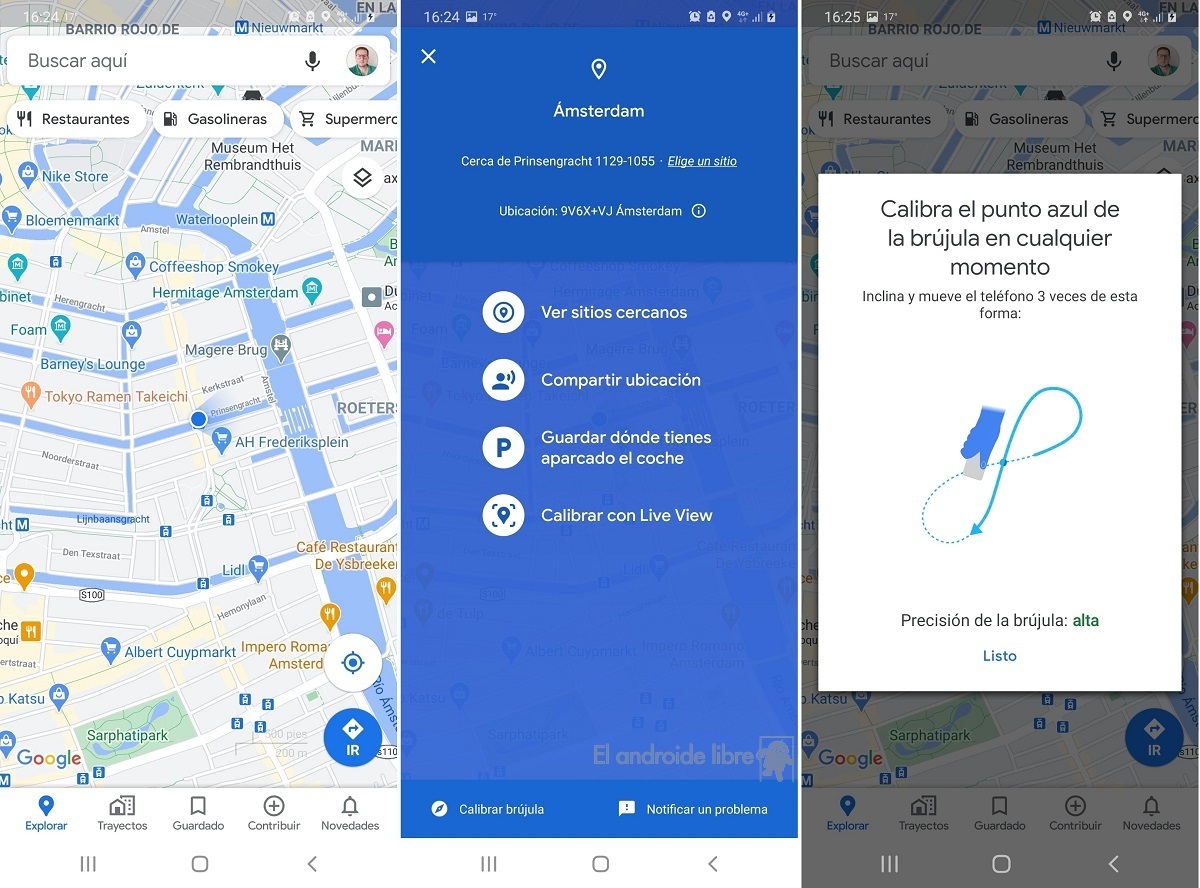
En Google Maps tenemos una forma clásica de calibrar la brújula en caso de que funcione mal, que suele ser uno de los problemas más frecuentes en la aplicación en Android. El origen de este problema puede residir en que alguno de los sensores que se usan para los cálculos no está funcionando correctamente y necesita que lo vayas a calibrar. Los pasos para calibrarla de nuevo son:
- Abre la app en Android.
- Pulsa en el círculo azul que muestra tu ubicación.
- Selecciona la opción Calibrar Brújula en la parte inferior de la pantalla.
- Mueve el teléfono en forma de ocho siguiendo las instrucciones en pantalla (haz esto tres veces).
- Reinicia la app.
Con la realidad aumentada Live View
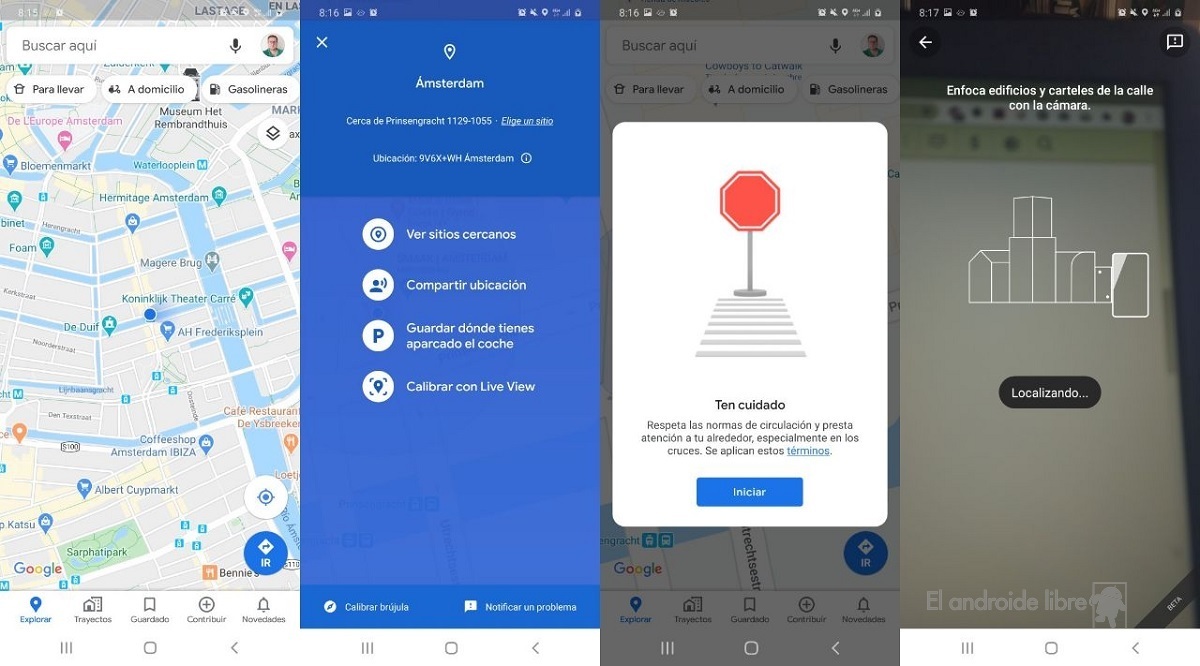
Este verano se introdujo un nuevo método en la aplicación con el que poder calibrar dicha brújula, del que os hemos hablado ya. La manera de hacerlo es idéntica al paso anterior, solo que ahora vamos a usar Live View, la realidad aumentada de la app, de modo que es algo que podemos usar mientras estamos en la calle, por ejemplo. Los pasos para calibrar la brújula usando este nuevo método son los siguientes:
- Abre Google Maps en Android.
- Pulsa en el círculo azul que muestra tu ubicación.
- Selecciona la opción Calibrar con Live View.
- Pulsa en Iniciar.
- Enfoca a edificios en la calle hasta que la app te haya localizado.
- Reinicia la app.
Desde los ajustes
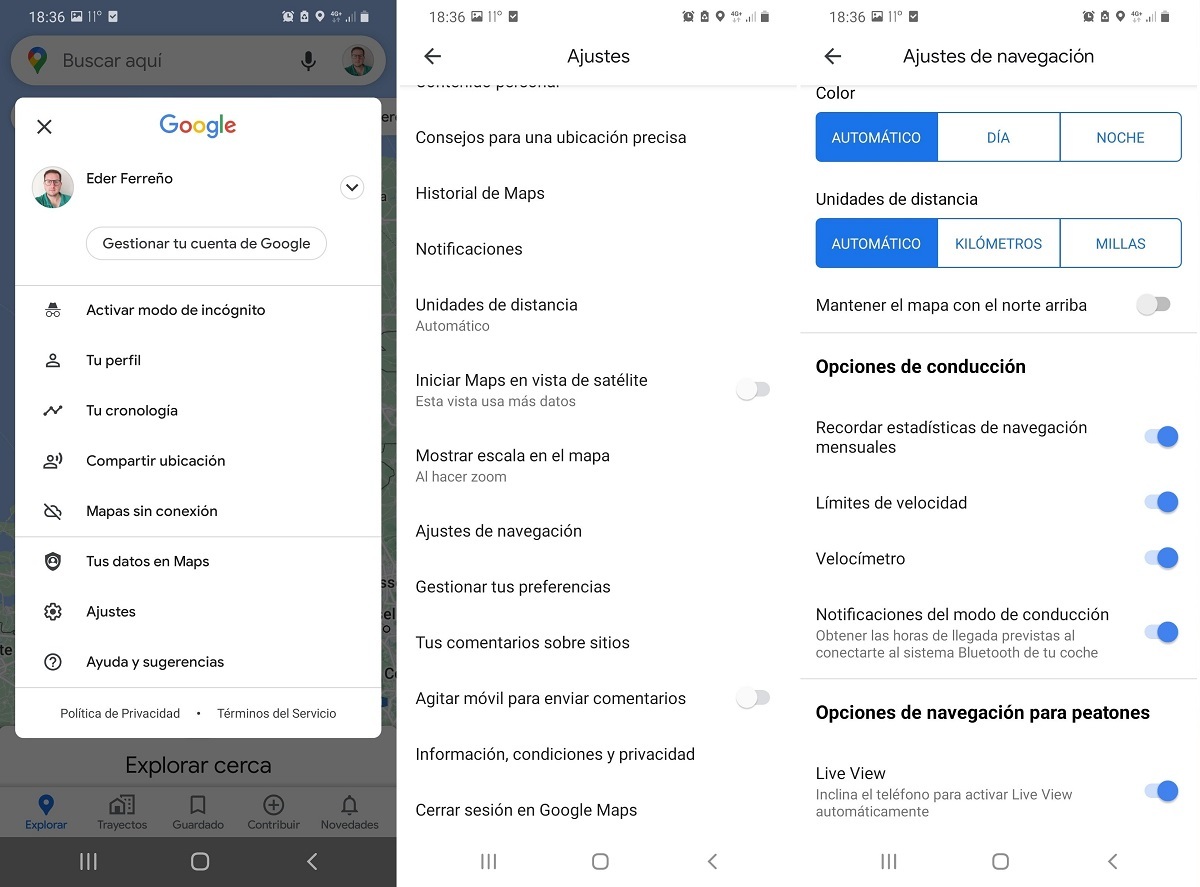
Los anteriores son los métodos tradicionales a la hora de calibrar la brújula en la aplicación. Un problema habitual si la brújula no apunta en la dirección correcta es que haya una opción en los ajustes que está activada, que es la de hacer que la brújula apunte siempre al norte. Esto hace que la brújula en la aplicación apunte siempre en la misma dirección, impidiendo que vaya a funcionar de forma correcta. Los pasos a seguir para cambiar esto son:
- Abre Google Maps.
- Pulsa en tu foto de perfil.
- Entra en Ajustes.
- Pulsa en Ajustes de Navegación.
- Busca la opción Mantener el mapa con el norte arriba.
- Activa esta opción.





